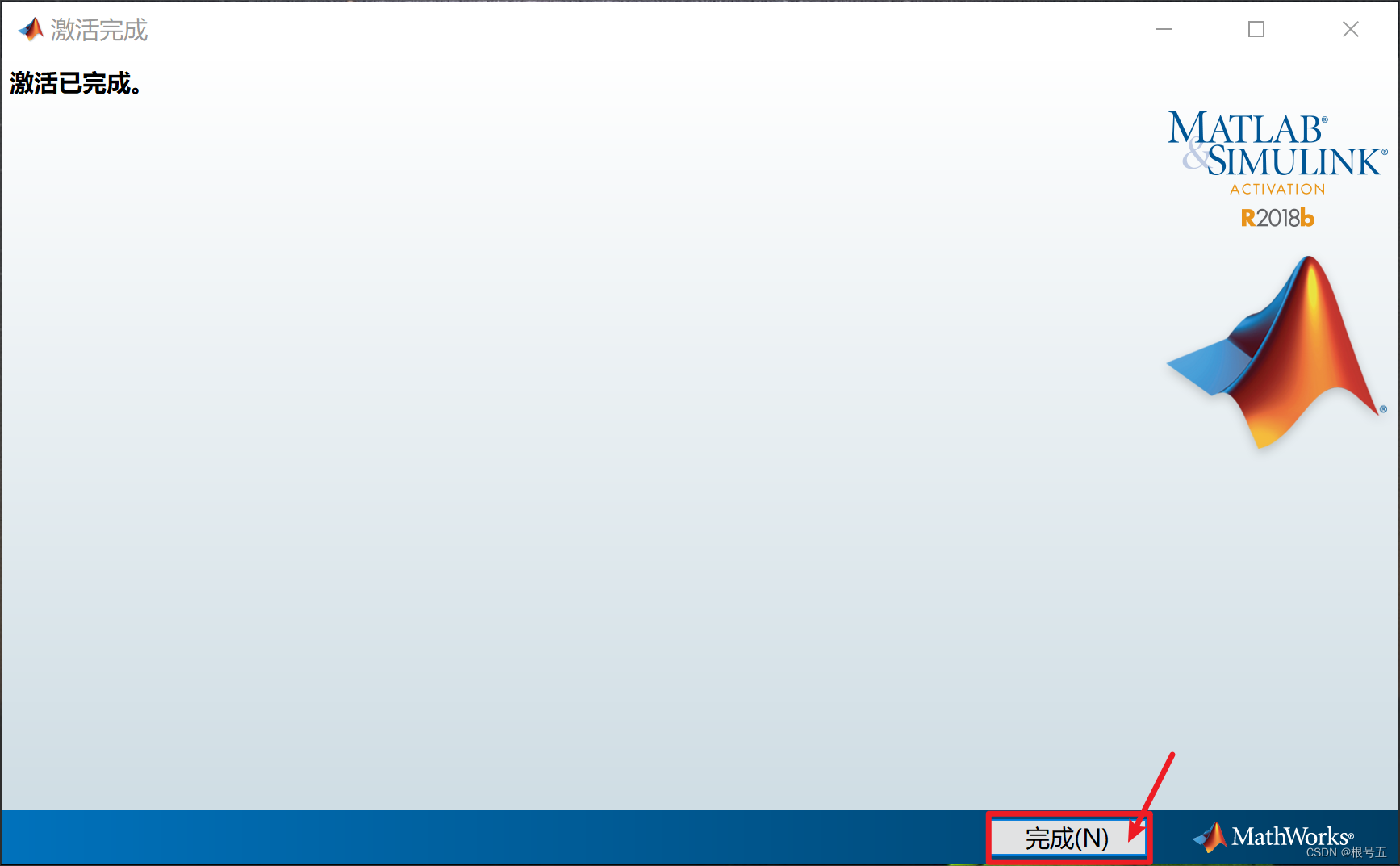Matlab----ダウンロード

ファイルには次のファイルがあります
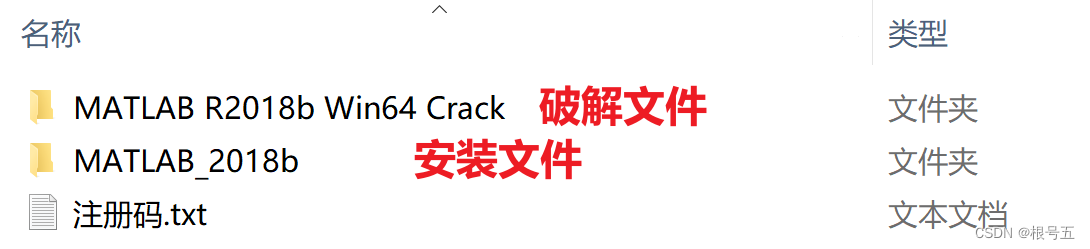
Matlab---インストール
ステップ 1: インストール ソフトウェアを開く
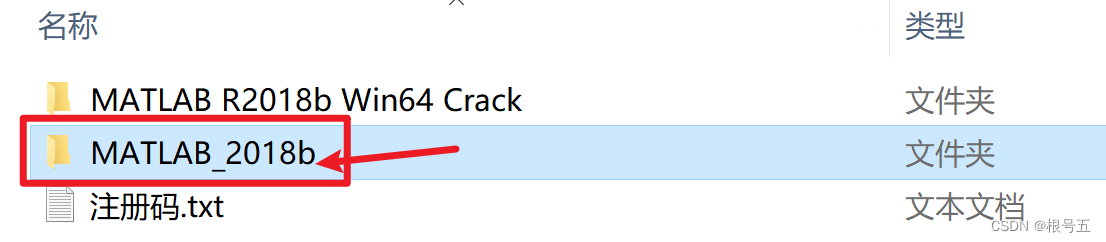
ステップ 2: インストール ソフトウェアを実行する
matlab 2018のフォルダーでセットアップを見つけ、右クリックして管理者として実行を選択します。
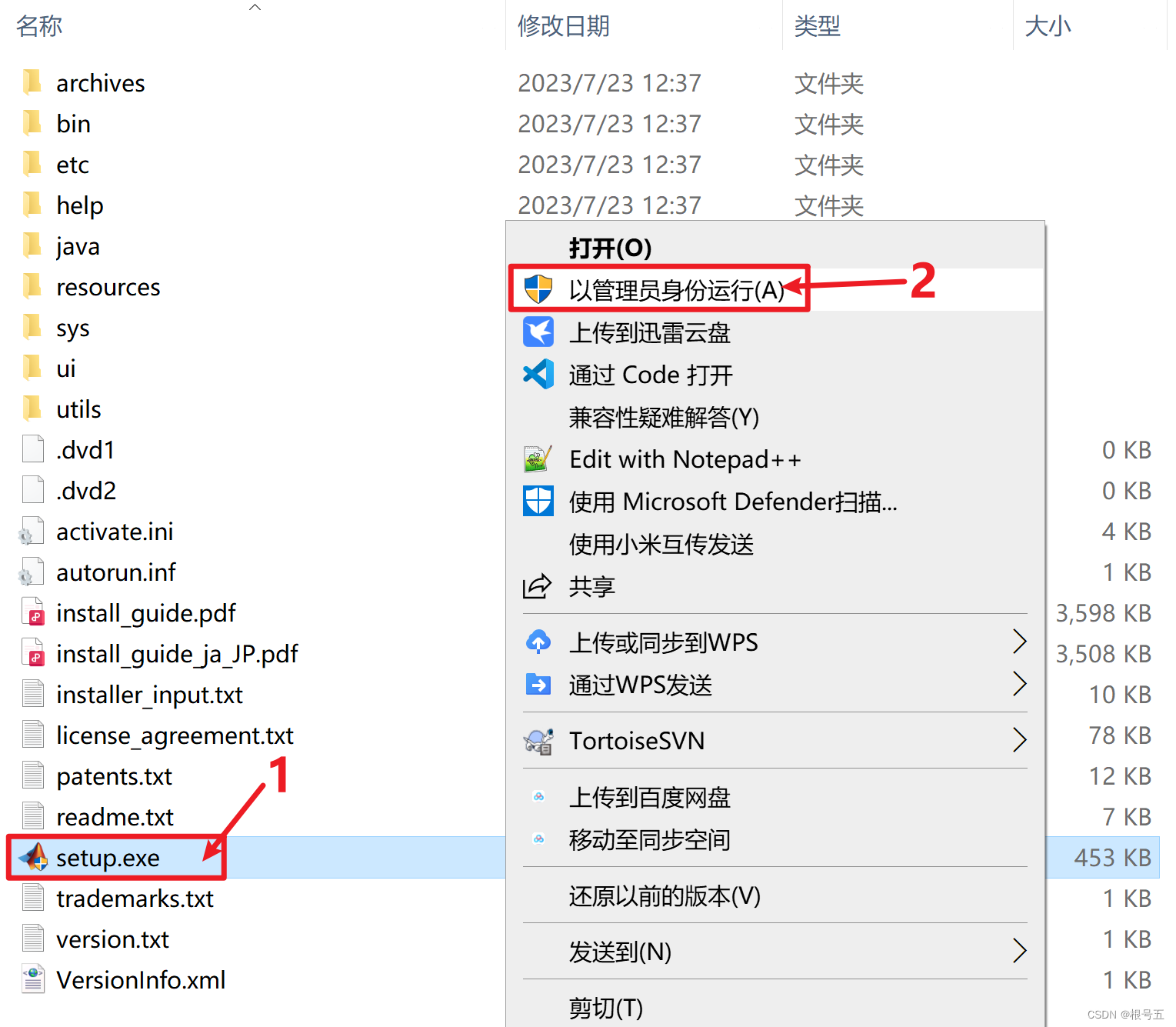
ステップ3
「ファイル インストール キーを使用する」を選択し、「次へ」をクリックします。
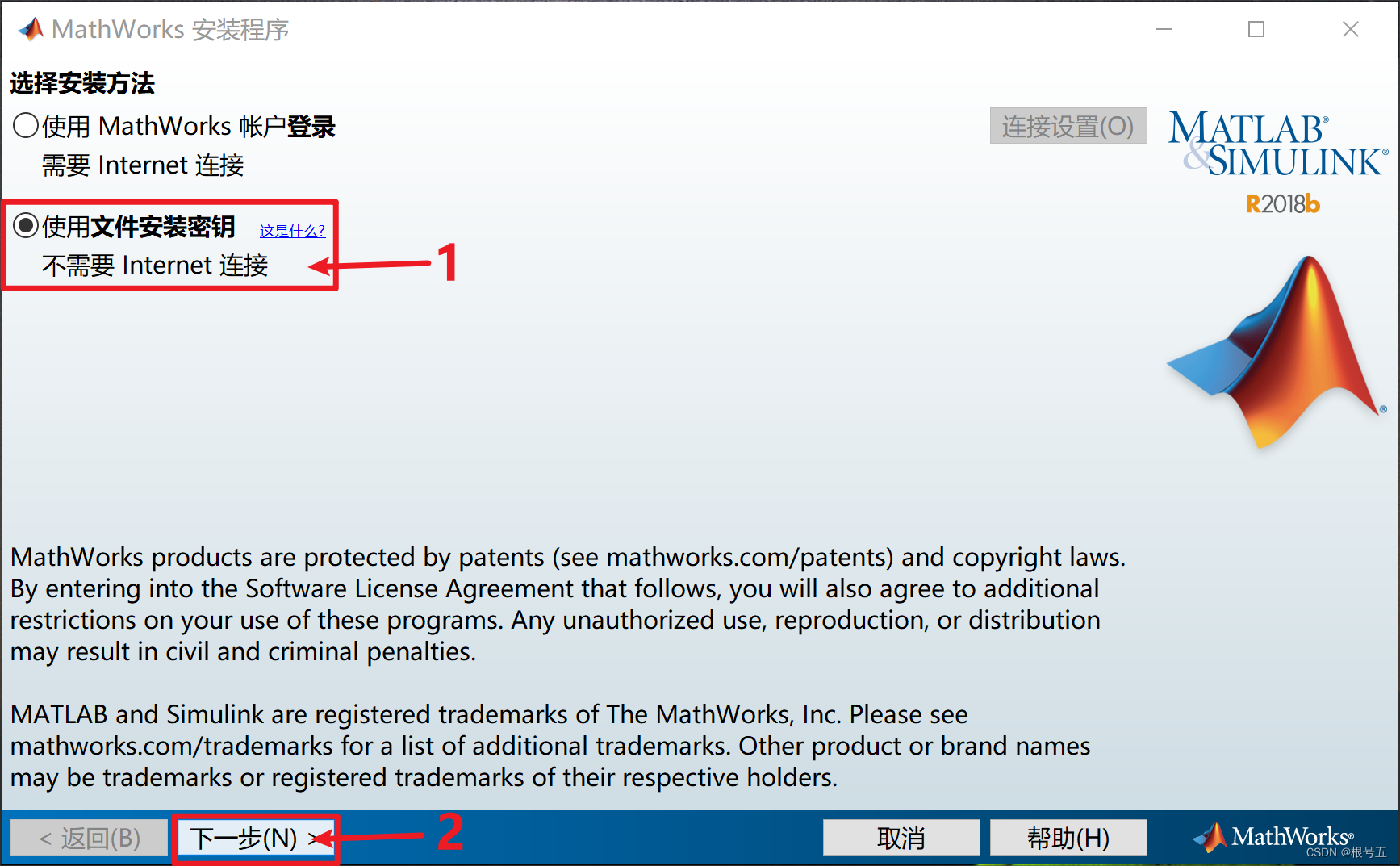
ステップ4
使用許諾契約の条項に同意するかどうか: [はい]を選択し、[次へ]をクリックします。
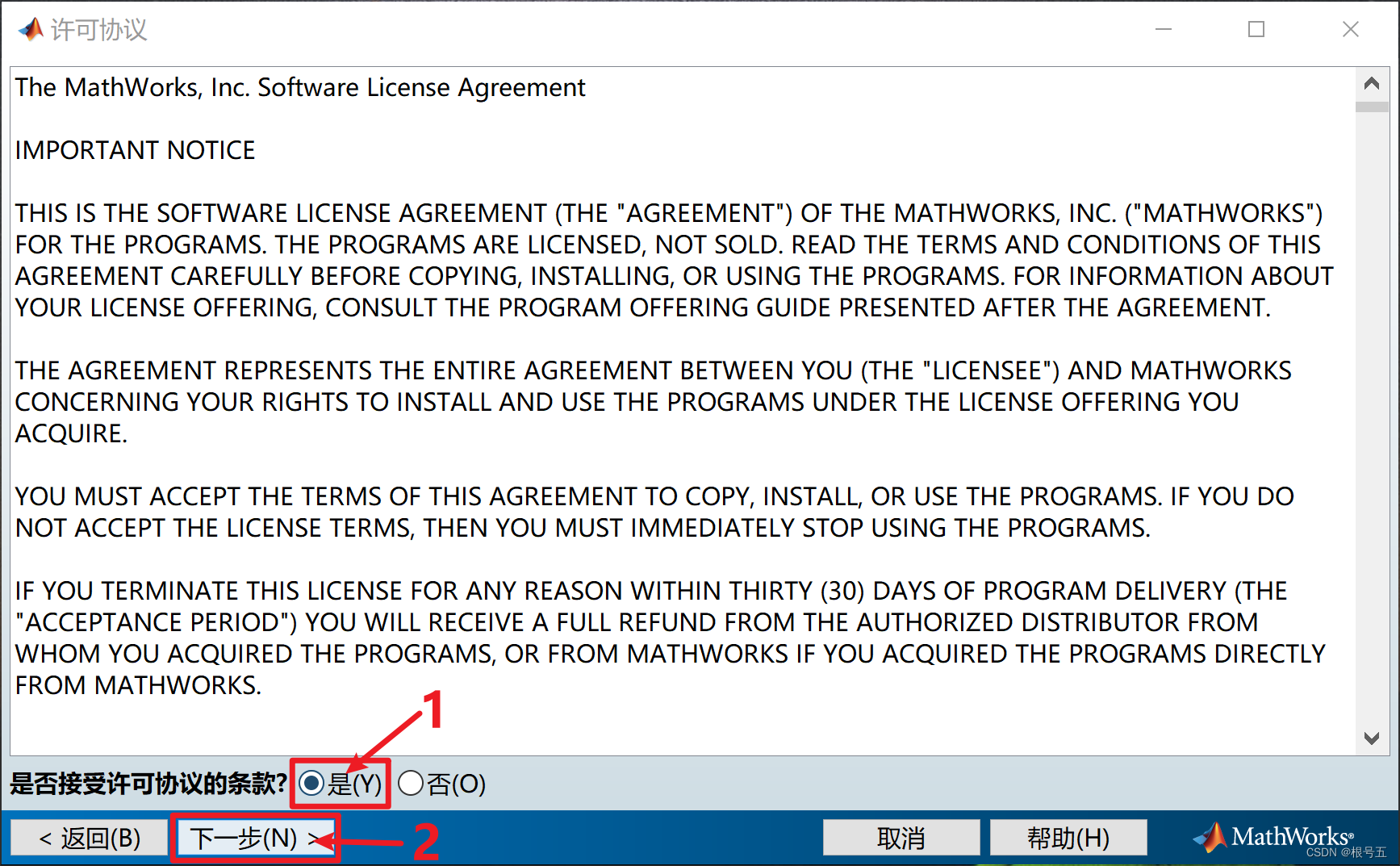
ステップ5
ファイル インストール キー: [ファイル インストール キーを提供する] を選択し、この数字の文字列をボックスに貼り付けます。
09806-07443-53955-64350-21751-41297
[次へ] をクリックします。
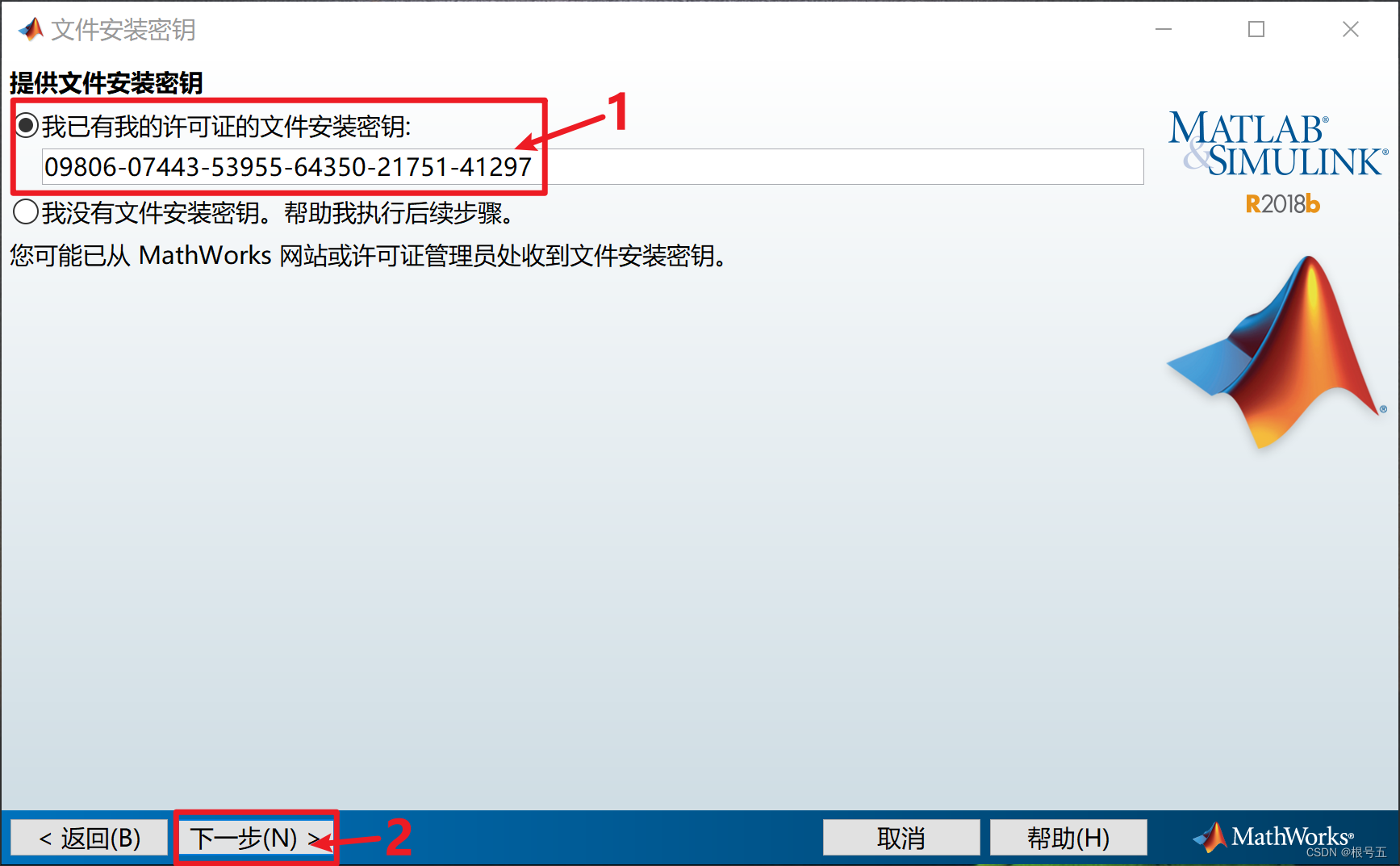
ステップ6
インストール パスを選択します。インストール パスには中国語が含まれていてはなりません。
「次へ」をクリックします
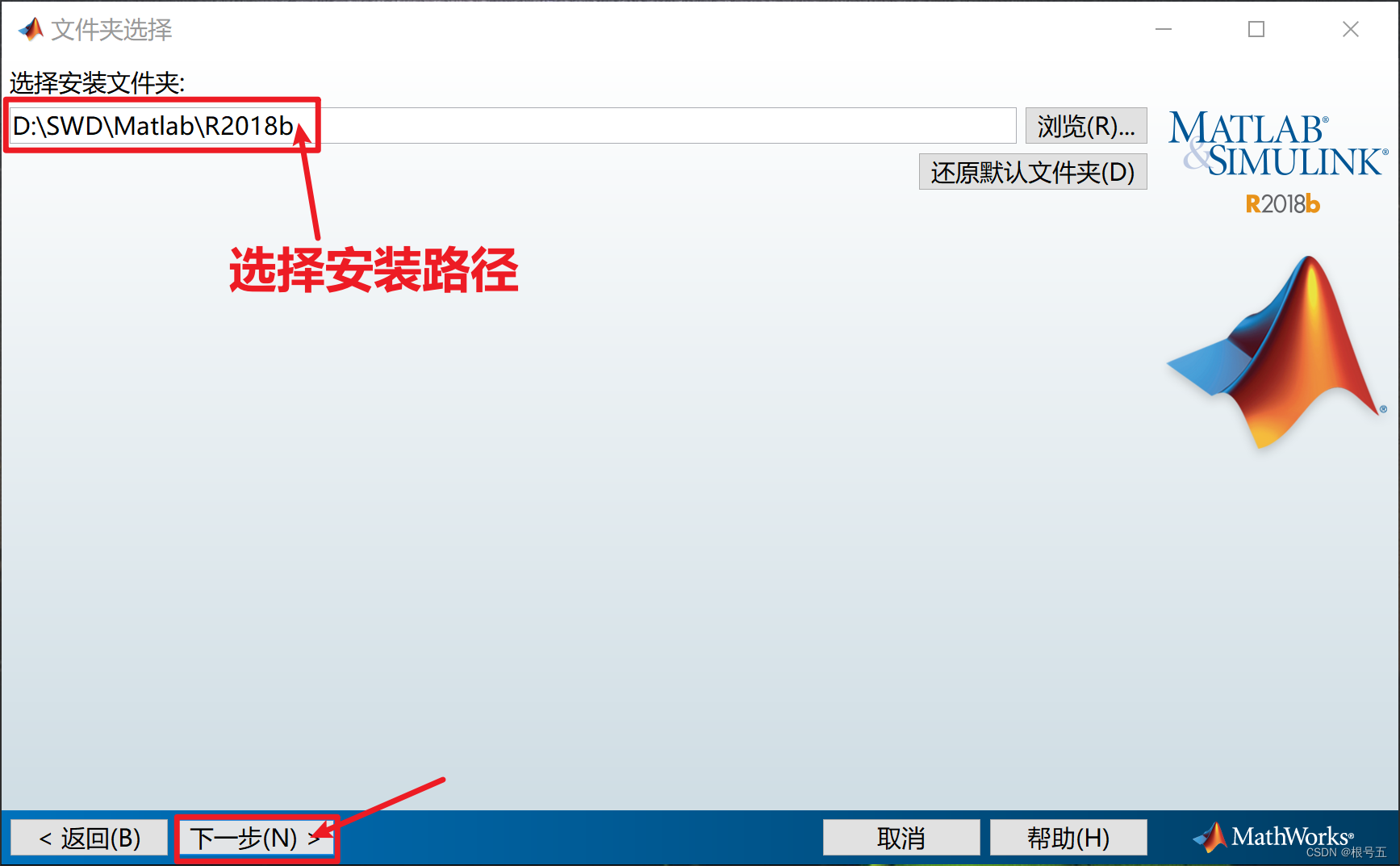
ステップ7
デフォルトでチェックされているので、「次へ」をクリックします
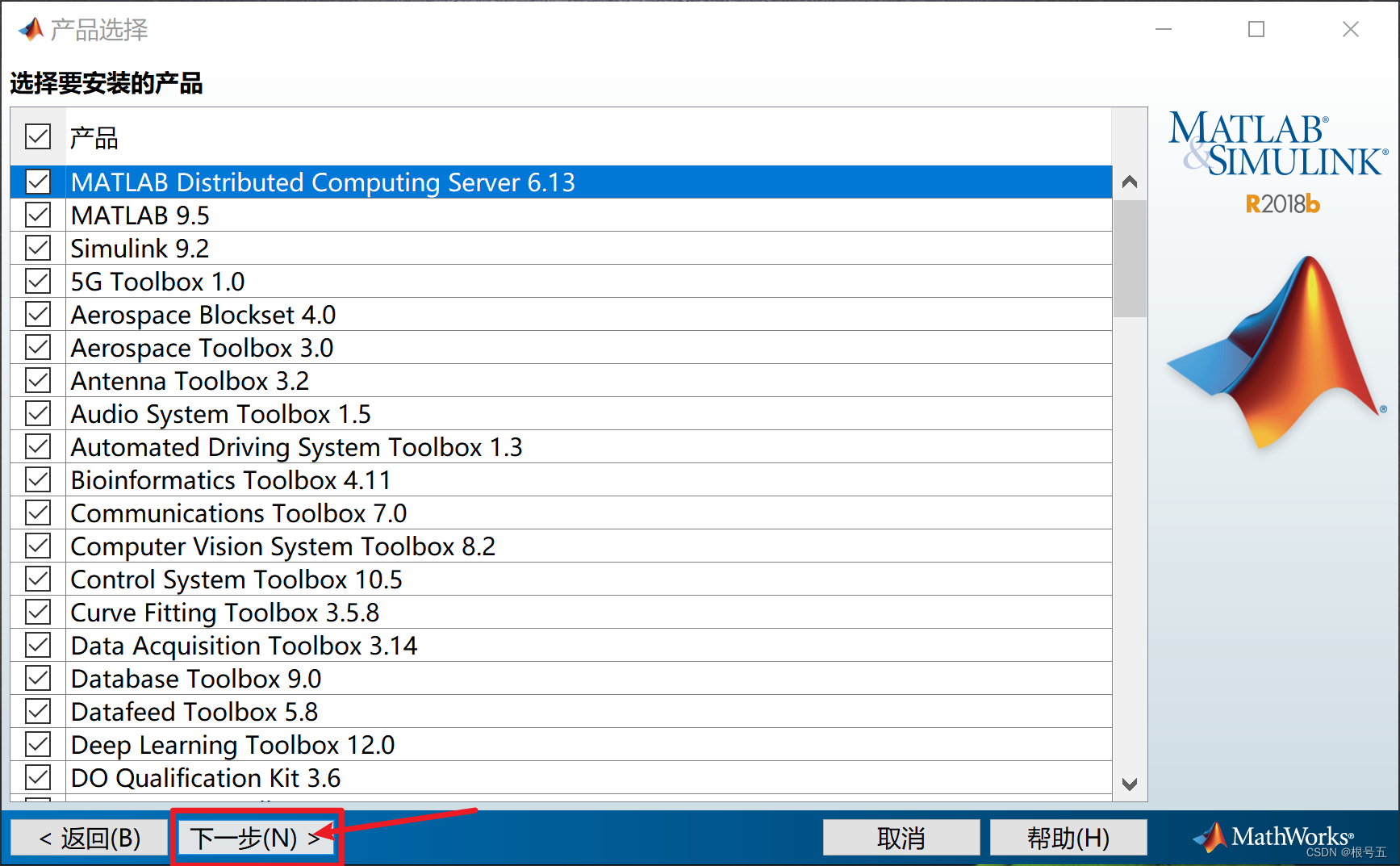
ステップ8
クリックしてインストールします
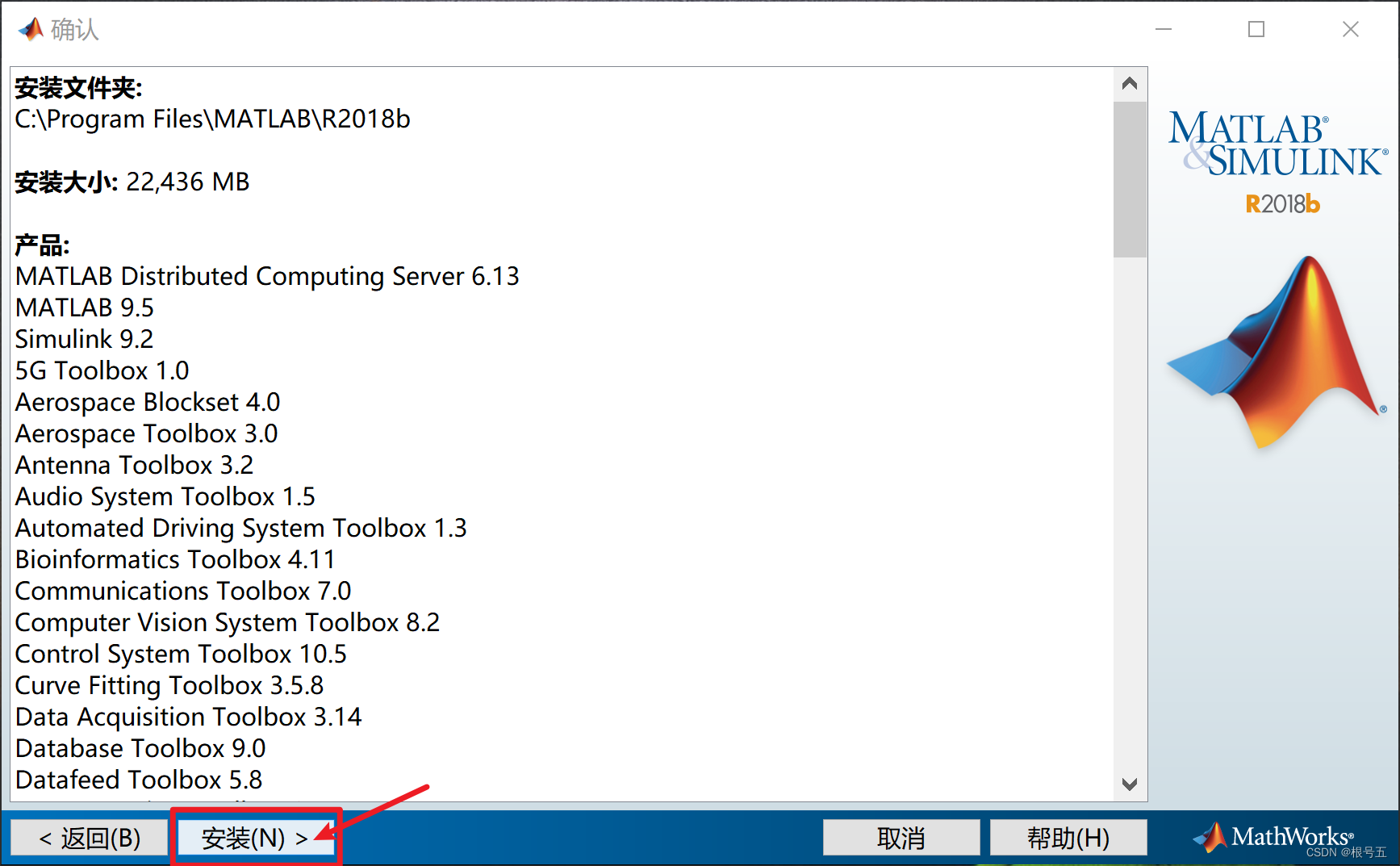
ステップ9
インストール中。。。

ステップ10
次を選択
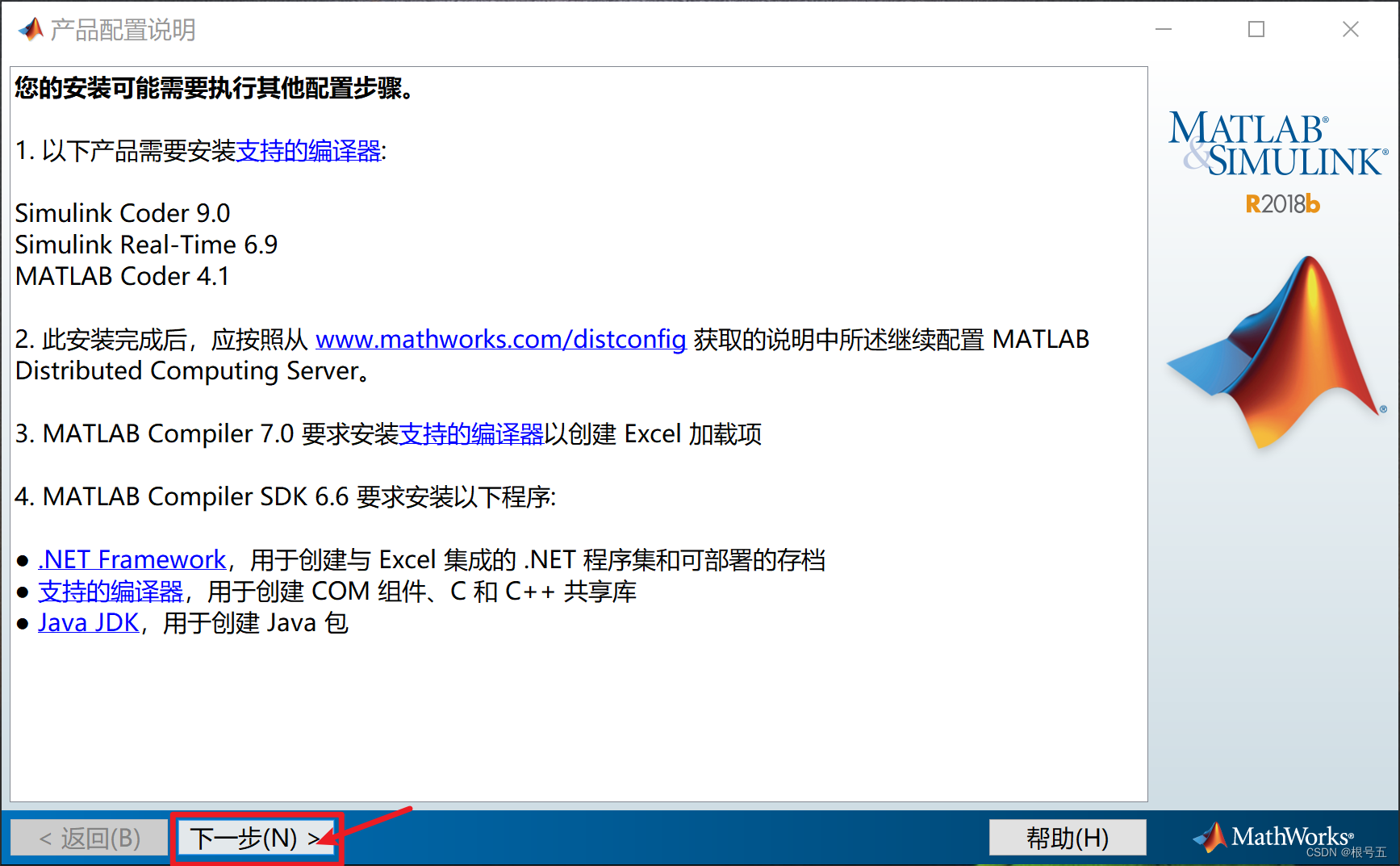
ステップ11
インストールが完了しました
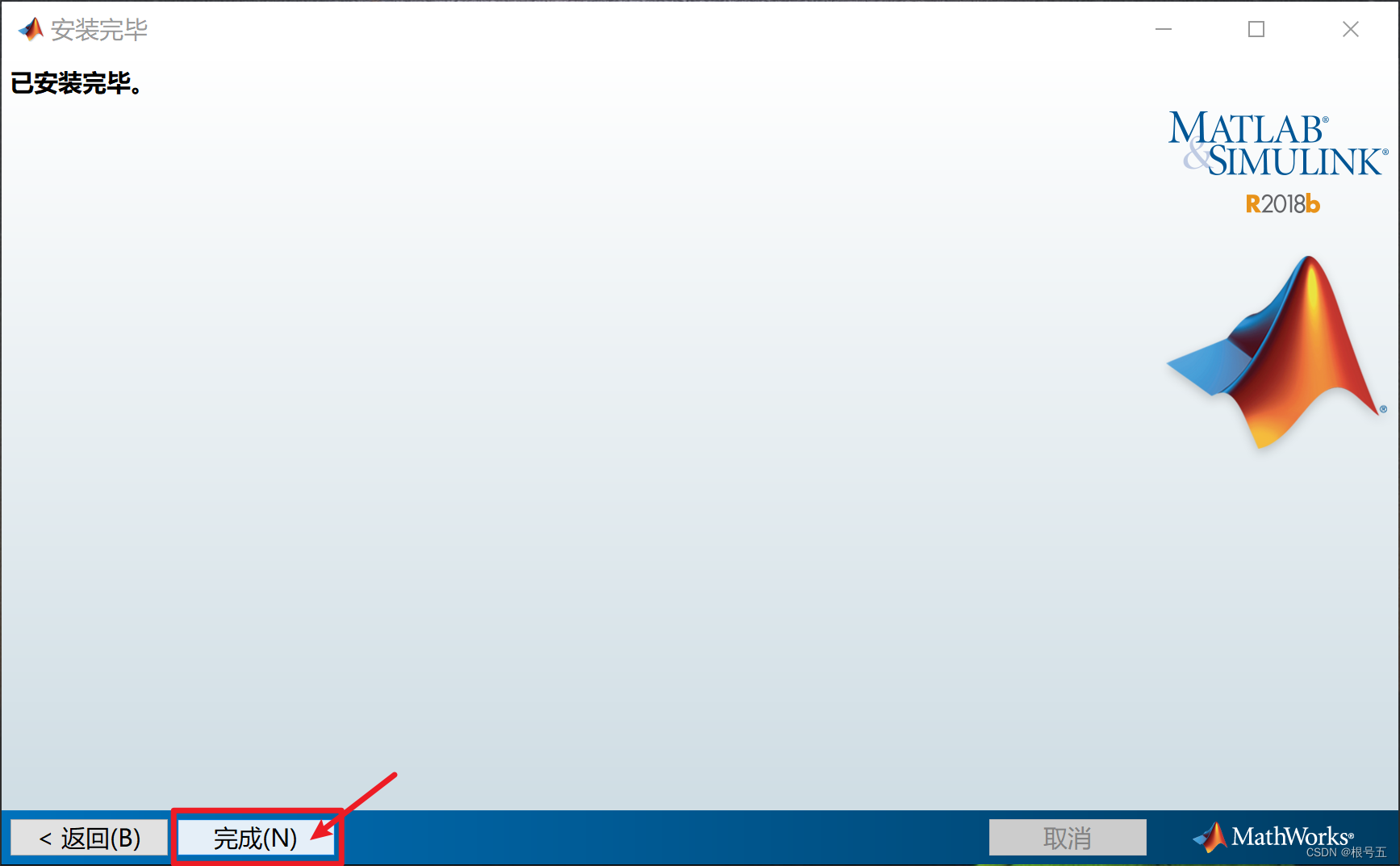
Matlab---登録
ステップ1
最初にダウンロードしたMATLAB_R2018b_Win64_Crackフォルダーを使用します。
パス: MATLAB R2018b Win64 Crack\R2018b\bin\win64 netapi32.bll
を見つけてコピーします。

ステップ2
コピーしたnetapi32.bll をインストール ディレクトリ (特定のパス: Matlab\R2018b\bin\win64)に貼り付けます。
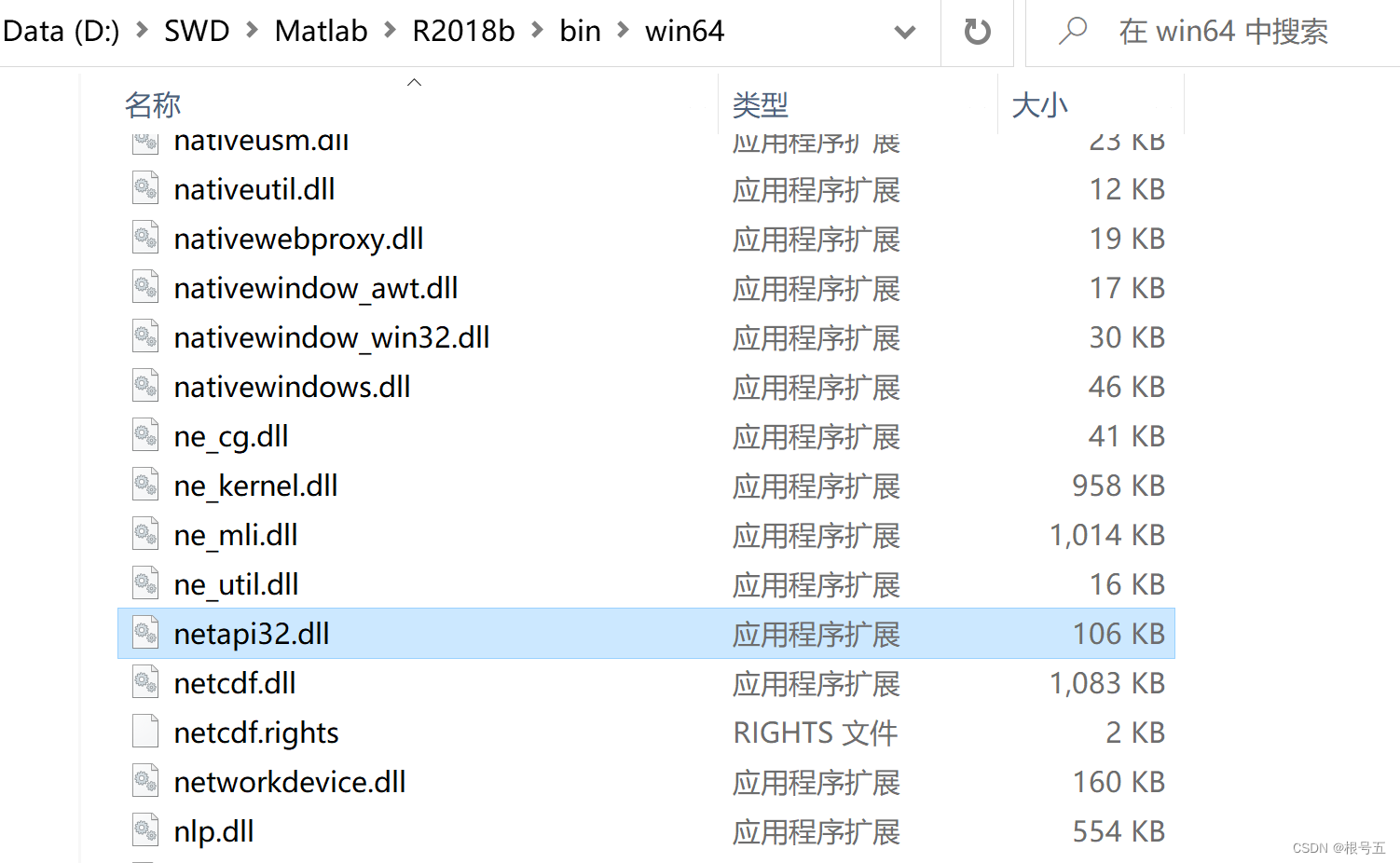
ステップ3
インストール パスのbin ファイルでexe 実行ファイルを見つけ、管理者として実行します。
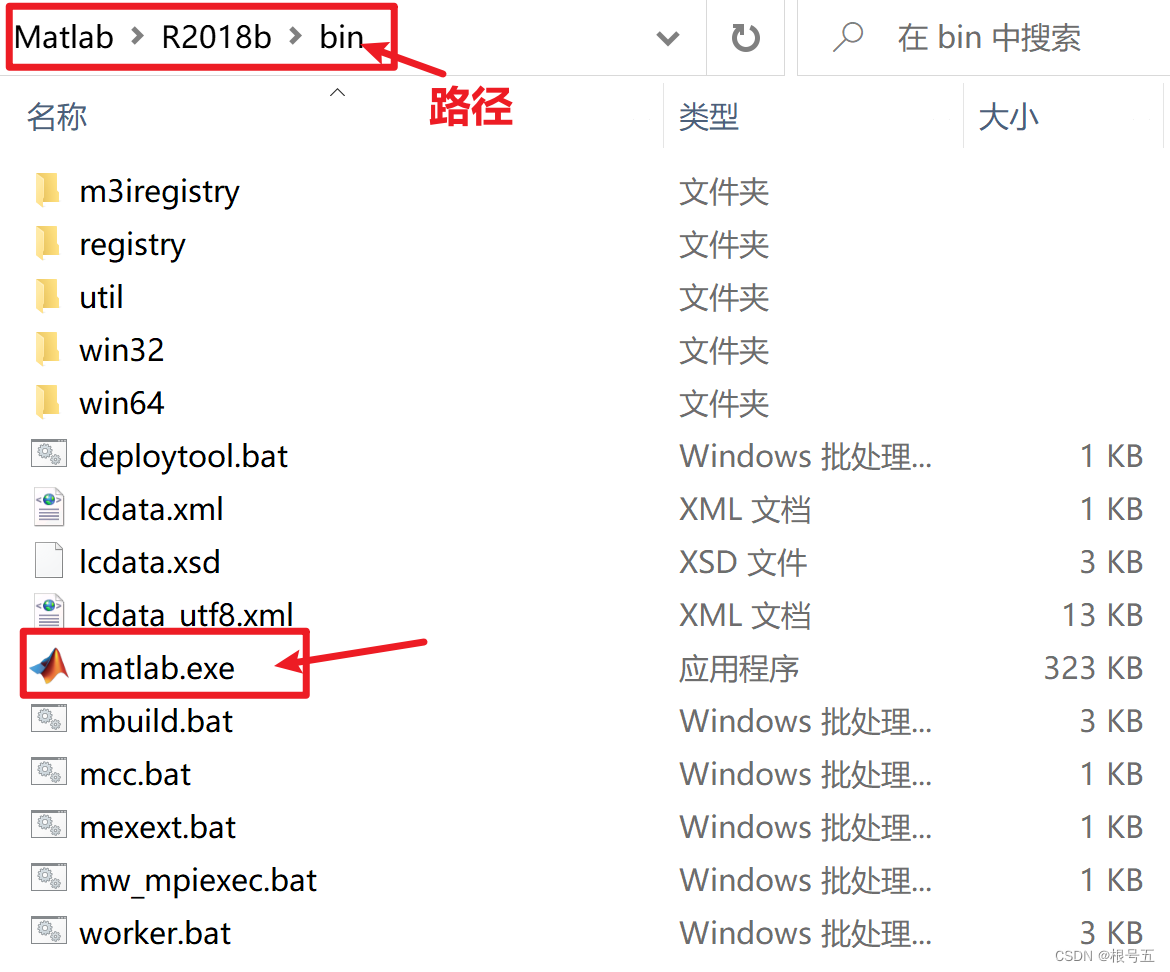
ステップ4
2 番目の方法である、インターネットを使用しない手動アクティベーションを選択します。
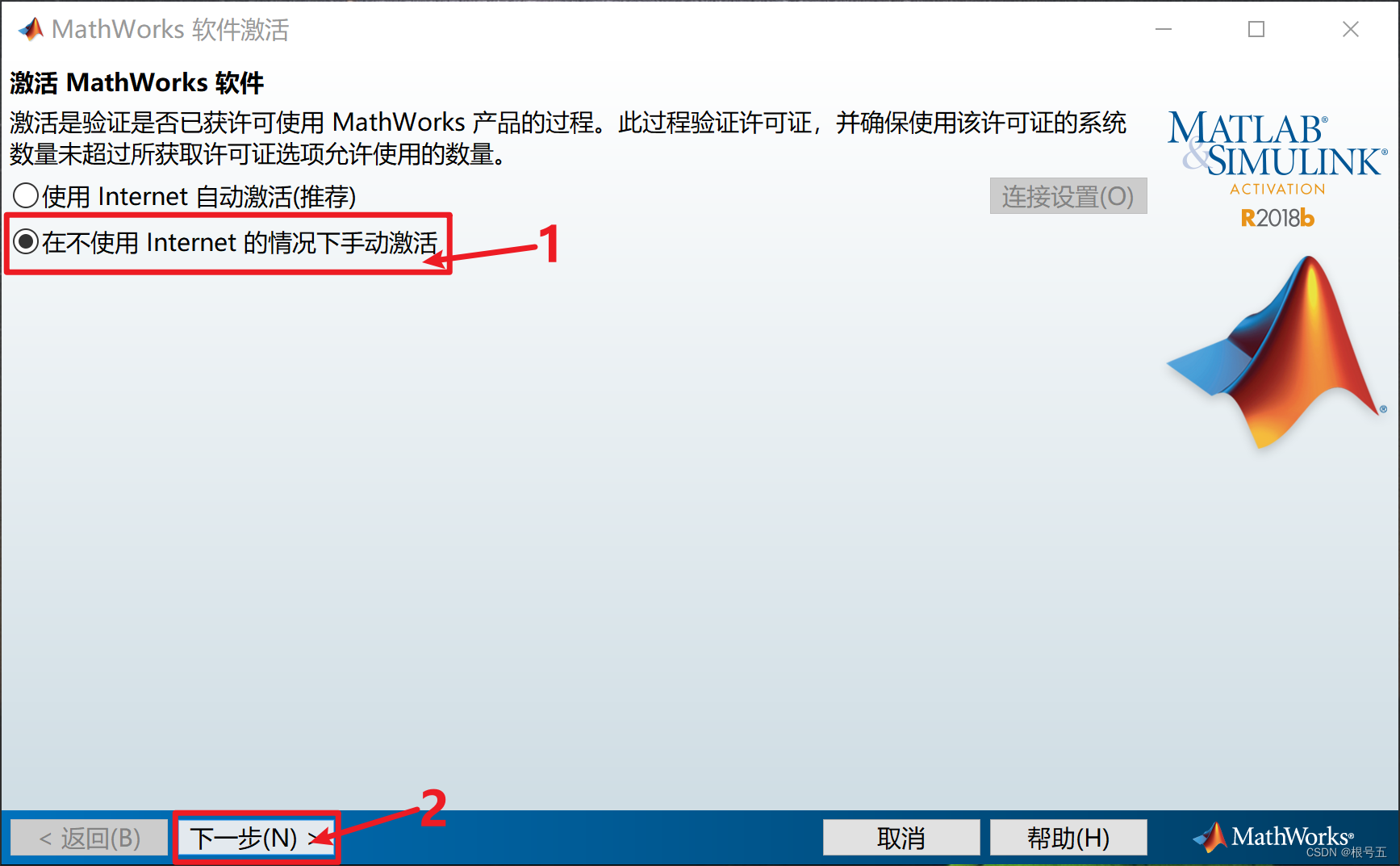
ステップ5
最初のものを選択します:ライセンス ファイルへの絶対パスを入力します。MATLAB_R2018b_Win64_Crack
フォルダーで、license_standalone.licを見つけます。
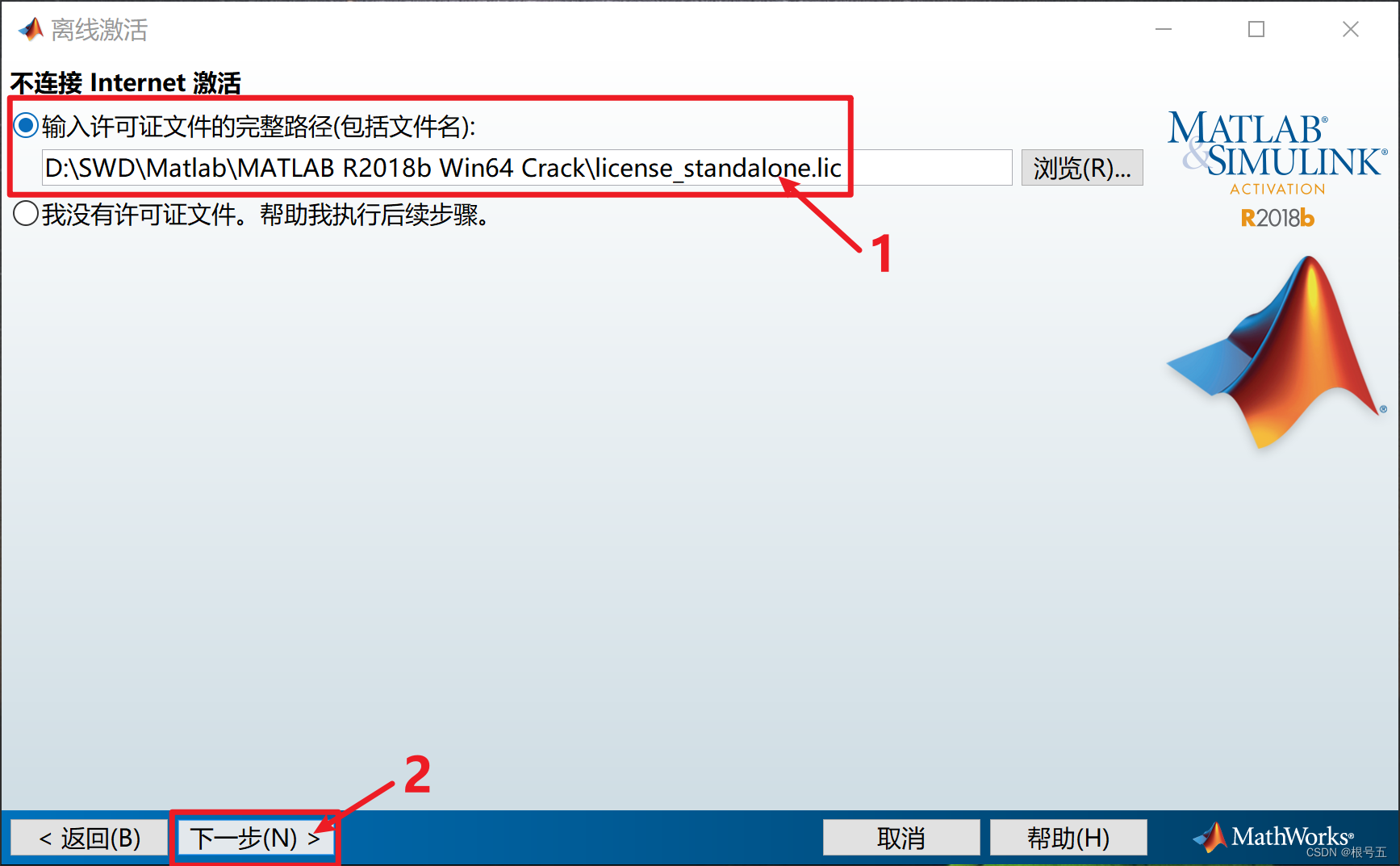
次のように選択してください
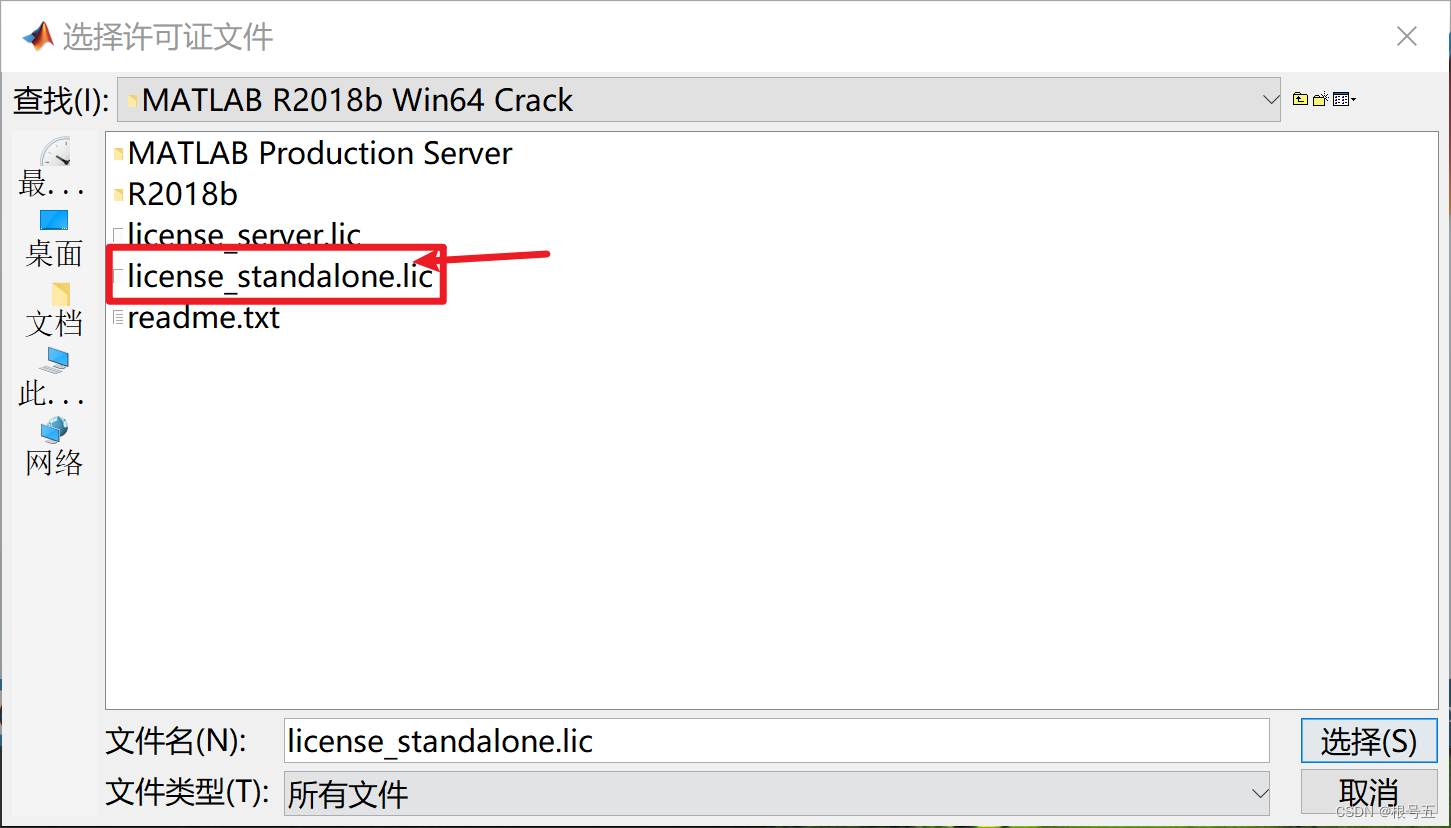
ステップ6